Você pode imprimir mensagens de email, anexos e calendários em Outlook.com.
Imprimir mensagens de email
-
Selecione a mensagem que deseja imprimir.
-
Na parte superior da página, selecione

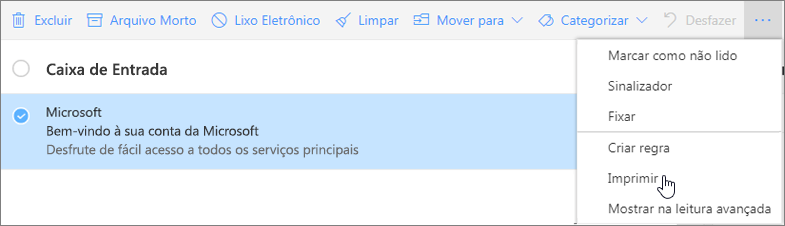
-
Uma visualização de sua mensagem será aberta em uma nova janela. Na parte superior da janela, selecione Imprimir.
-
Na caixa de diálogo Imprimir, escolha as opções de impressora desejadas e selecione Imprimir.
Imprimir anexos de email
Para imprimir anexos de email, você pode baixar e salvar os anexos no computador local ou no OneDrive e abri-los no programa adequado. Por exemplo, é possível abrir e imprimir os arquivos .doc no Word e os arquivos .pdf no Adobe Reader.
-
Abra a mensagem que contém o anexo que você deseja imprimir.
-
Abaixo do anexo, selecione Baixar.
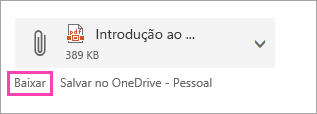
-
Após baixar o arquivo, abra-o com o programa adequado e escolha a opção de imprimir. Por exemplo, abra um arquivo .doc no Word e imprima-o.
Imprimir calendários
Você pode imprimir uma exibição de calendário no Outlook.com.
-
Selecione Calendário

-
Escolha a exibição Dia, Semana ou Mês na parte superior da janela.
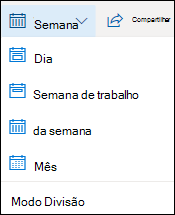
-
Vá para as datas que você deseja imprimir.
-
Na parte superior da página, selecione Imprimir.
-
Uma visualização do calendário será aberta em uma nova janela. Você pode alterar qual calendário deseja imprimir, a exibição desejada e o intervalo de tempo. Você também pode ativar ou desativar o mini calendário que imprime na parte superior da página. Selecione Imprimir.
Observação: Por padrão, todos os calendários selecionados no momento serão impressos. Para imprimir um calendário específico, selecione o menu suspenso em Calendário na janela Imprimir.
-
Depois de selecionar as configurações desejadas, selecione Imprimir.
-
Na caixa de diálogo Imprimir , escolha as opções desejadas e selecione Imprimir.
Não é possível imprimir?
Se você estiver tendo problemas para imprimir email, anexos ou calendários emOutlook.com, confira os seguintes artigos:
Ainda precisa de ajuda?
|
|
Para obter suporte no Outlook.com, clique aqui ou selecione Ajuda na barra de menus e digite sua consulta. Se a autoajuda não resolver seu problema, role para baixo até Ainda precisa de ajuda? e selecione Sim. Para entrar em contato conosco Outlook.com, você precisará entrar. Se você não consegue entrar, clique aqui. |
|
|
|
Para obter mais ajuda com sua conta da Microsoft e assinaturas, acesse Conta e Ajuda com Cobrança. |
|
|
|
Para obter ajuda e solucionar outros produtos e serviços da Microsoft, digite seu problema aqui. |
|
|
|
Poste perguntas, acompanhe discussões e compartilhe seu conhecimento na Comunidade do Outlook.com. |











